각 이미지 그리드 아래에 있는 V1 V2 V3 V4 버튼을 사용하거나 확대된 이미지 아래에 있는 Vary (Strong)및 Vary (Subtle)버튼을 이용하여 해당 이미지의 다른 버전을 생성할 수 있습니다.
이 글의 목차
보이기
Variation 기본 사항
- 버튼
V은 다음과 같이 왼쪽에서 오른쪽, 위에서 아래로 생성된 각 그리드의 이미지에 해당합니다.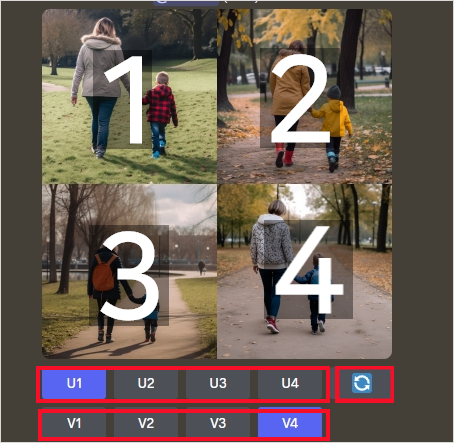
- 미드저니 버전 5, 6, Niji 5, 6을 사용하는 경우 High 및 Low Variation 모드 중에서 선택할 수 있습니다.
- 미드저니의 기본값은
🎨 High Variation Mode입니다.
구성, 요소 수, 색상 및 세부 정보 유형이 원본 이미지와 다른 새 이미지를 생성합니다. 🎨 Low Variation Mode는 원본의 구성과 색상을 유지하면서 이미지 세부 사항이 미묘하게 변경된 새로운 이미지를 생성합니다.- 업스케일(확대)된 이미지에서 버튼
🪄 Vary (Strong),🪄 Vary (Subtle)으로 이미지를 변경할 수 있습니다.
🪄 Vary (Strong)버튼은🎨 High Variation Mode와🪄 Vary (Subtle)버튼은🎨 Low Variation Mode에 해당합니다.
Variation 변형 방법
- 높은 변형 모드를 사용하려면
V설정에서 선택한 그리드 아래의 버튼(V1V2V3V4)을 클릭하거나, 업스케일된 이미지 아래의🪄 Vary (Strong)버튼을 클릭하세요. - 낮은 변형 모드를 사용하려면 /settings 명령으로
V버튼을 사용할 때 기본 변형 정도를🎨Low Variation Mode로 설정하거나
업스케일된 이미지 아래의🪄 Vary (Subtle)버튼을 클릭해야 합니다. - /settings 명령으로
V버튼을 사용할 때 기본 변형 정도(🎨High Variation Mode 🎨Low Variation Mode)를 설정할 수 있습니다.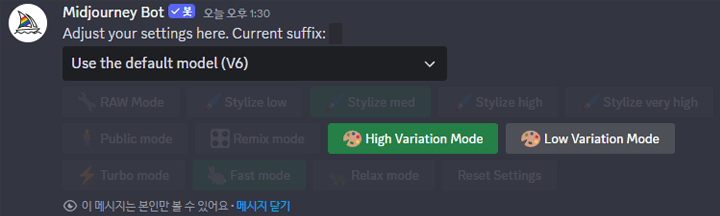
- 또한 이 /prefer variability 명령을 사용하여
🎨High Variation Mode와🎨Low Variation Mode로 전환할 수 있습니다. - 업스케일된 이미지 아래의
🪄 Vary (Strong)버튼과🪄 Vary (Subtle)버튼을 사용합니다.
Variation 이미지 비교하기
예제 1 : 모자 쓴 아기 고양이imagine prompt a cuit kitty wearing hat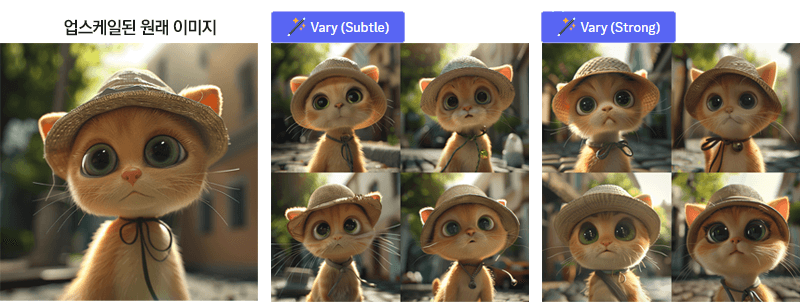
예제 2 : 숲 속의 자동차imagine prompt a white car in the forest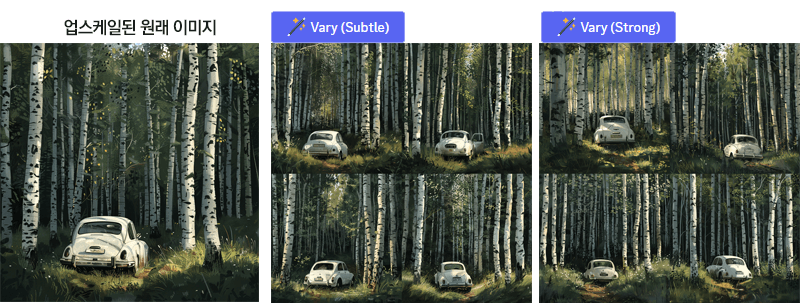
자주 쓰게 되는 기능입니다. 잘 익혀두시기 바랍니다.